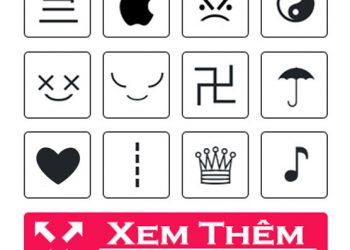Bất kỳ một hệ điều hành nào cũng vậy, đều có quá trình sửa đổi nâng cấp lên hệ điều hành mới. Bản nâng cấp theo mình nó còn có 2 loại, đó là bản nâng cấp lớn (Big update), và bản nâng cấp nhỏ. Bản cập nhật lớn bổ sung rất nhiều tính năng mới, giao diện… còn nâng cấp nhỏ chủ yếu là sửa lỗi trong bản OS big update, cải thiện hiệu năng sử dụng. Vậy trong mỗi lần nâng cấp lên hệ điều hành mới, trong bài viết này Cốc Vũ sẽ đưa ra những lưu ý khi bạn nâng cấp iOS 13 mới nhất sắp ra mắt. Mời các bạn tham khảo.
Kiểm tra tính tương thích
Đây là điều quan trọng nhất, vì những thiết bị cũ không hỗ trợ những bản iOS mới nhất. Để nâng cấp lên iOS 13 thì hãy kiểm tra danh sách thiết bị của mình còn được hỗ trợ nâng cấp hay không nhé.
Thiết bị iPhone được nâng cấp iOS 13
+ iPhone 6s,
+ iPhone 6s Plus,
+ iPhone SE,
+ iPhone 7,
+ iPhone 7 Plus
+ iPhone 8
+ iPhone 8 Plus
+ iPhone X/XS/XS Max/XR
Như các bạn đã thấy thì rất có thể phiên bản thiết bị iPhone 5s và iPhone 6 sẽ không được hỗ trợ để thực hiện việc cập nhật, nâng cấp iOS 13.
Thiết bị iPad được nâng cấp iOS 13
+ iPad mini 4
+ iPad 2017
+ iPad 2018
+ iPad Pro (10.5)
+ iPad Pro (11)
+ iPad Pro (12.9, 2017 and 2018)
Lưu lượng bộ nhớ trống cao
Nếu điện thoại của bạn đã thuộc thiết bị được hỗ ở phiên bản mới nhất, thì điều thứ 2 các bạn quan tâm chính là dung lượng bộ nhớ trống. Ngày xưa những bản cập nhật OTA của iOS 7 chỉ có dung lượng 700MB tùy thiết bị, tuy nhiên Apple yếu cầu người dùng phải trống 3GB bộ nhớ trong trở lên mới có thể cài đặt iOS 7. Do đó bạn nên làm một số việc nhằm giải phóng bớt bộ nhớ trong thiết bị của mình. Nhưng với iOS 13 thì có thể cao hơn tuỳ thuộc vào bạn đang ở phiên bản nào. Nhưng theo mình trống tầm 3GB trở lên là đã thoải mái cho việc nâng cấp.
Bạn có thể xóa các ứng dụng không sử dụng, di chuyển hình ảnh sang iCloud hoặc các dịch vụ đám mây khác như Dropbox hay Google Drive, bạn cũng có thể di chuyển dữ liệu sang máy tính nếu không muốn xóa đi.
Sao lưu dữ liệu
Nếu bạn có nhiều dữ liệu trong máy, mà ngại không muốn cài đặt lại hay di chuyển lại, bạn hãy sao lưu dữ liệu tại thiết bị iOS cũ. Hầu như người dùng iDevice nào cũng đã bị “treo Táo” ít nhất 1 lần, do đó tạo một bản sao lưu trước của thiết bị là một điều nên thực hiện trước khi nâng cấp.
Có 2 cách sao lưu: Thông qua iTunes và iCloud.
Trên iTunes, bạn có thể nhấp vào nút Back Up Now trong phần Summary của thiết bị sau khi kết nối với máy tính. Nếu không có sẵn máy tính, bạn có thể sử dụng tùy chọn sao lưu trong iCloud để backup lại dữ liệu trên máy.
Quyết định khôn ngoan
Như mình đã nói ở mở đầu bản nâng cấp theo mình nó còn có 2 loại, đó là bản nâng cấp lớn (Big update), và bản nâng cấp nhỏ. Hãy lưu ý rằng nếu bạn đã nâng cấp iOS bản mới nhất rồi thì những bản update nhỏ tiếp theo chỉ cải thiện hiệu năng và pin, khong bổ sung tính năng mới. Hiện nay đang ở 12.3.1 là bản mới nhất, đó chỉ là những bản sửa lỗi, cải thiện hiệu năng, còn iOS 13 mới đây sẽ là một bản cập nhật lớn với rất nhiều những tính năng hay ho. Tuy nhiên hãy chờ những người khác nâng cấp trước, sau đó mới nên đưa ra quyết định xem có nên nâng cấp iOS mới nhất hay không.
Kiểm tra cập nhật
Sau khi đầy đủ các điều bên trên các bạn hãy tiến hành kiểm tra cập nhật để nâng cấp iOS mới nhất. Có những cách là tự động, thủ công hoặc qua phần mềm iTunes.
Bật cập nhật tự động
Nếu bạn không bật cập nhật tự động khi thiết lập iPhone lần đầu, hãy đi tới Cài đặt > Cài đặt chung > Cập nhật phần mềm > Cập nhật tự động, sau đó bật Cập nhật tự động.
iPhone tự động cài đặt bản cập nhật qua mạng không dây và bạn sẽ được thông báo trước khi quá trình cập nhật diễn ra. Để xem phiên bản iOS hiện được cài đặt, hãy đi tới Cài đặt > Cài đặt chung > Cập nhật phần mềm.
Cập nhật iPhone theo cách thủ công
Đi tới Cài đặt > Cài đặt chung > Cập nhật phần mềm > Tự động cập nhật, sau đó tắt Tự động cập nhật.
Bạn có thể kiểm tra và cài đặt các bản cập nhật phần mềm bất cứ lúc nào. Đi tới Cài đặt > Cài đặt chung > Cập nhật phần mềm. Màn hình sẽ hiển thị phiên bản iOS hiện được cài đặt và cho biết liệu có sẵn bản cập nhật không.
Cập nhật bằng iTunes
– Đồng bộ hóa thiết bị bằng iTunes.
– iTunes sẽ kiểm tra các bản cập nhật phần mềm khả dụng mỗi khi bạn đồng bộ hóa.